win11左下方搜索栏怎么去掉 如何在Windows 11中去掉任务栏上的搜索框
更新时间:2024-04-28 08:54:48作者:yang
Windows 11作为微软最新推出的操作系统,引入了许多新的功能和界面设计,其中任务栏上的搜索框也备受关注,对于一些用户来说,这个搜索框可能并不常用,甚至有些用户希望将其去掉,以腾出更多的空间。如何在Windows 11中去掉任务栏上的搜索框呢?接下来我们将介绍一些简单的方法。
方法如下:
1.左键单击左下角的开始菜单,再点击【设置】。
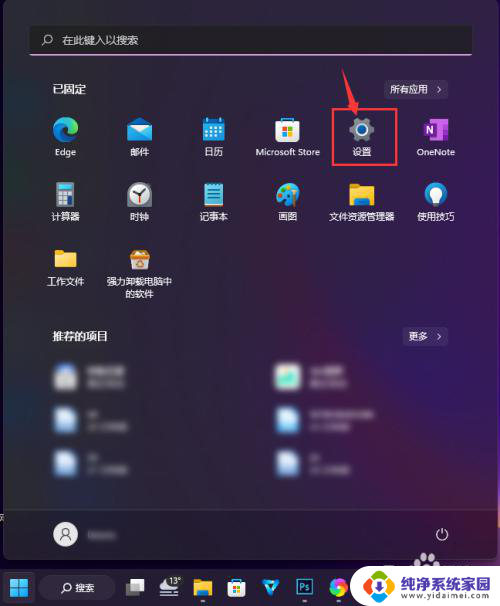
2.点击左侧的【个性化】。
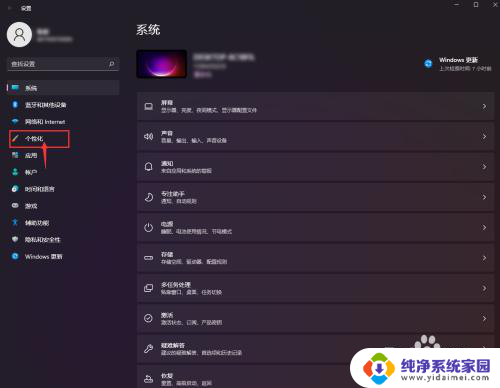
3.点击选择【任务栏】。
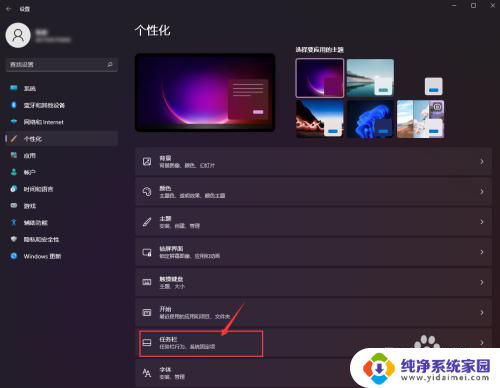
4.点击搜索右侧的开关按钮,即可关闭搜索框。这个时候可以看到任务栏左下方的搜索框不见了。
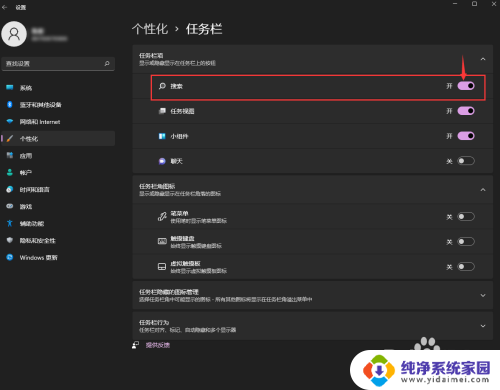
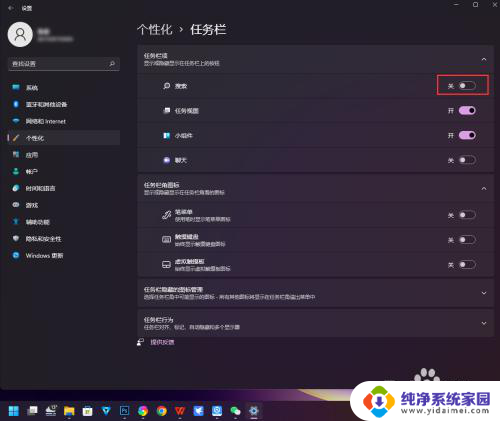
以上就是如何去掉win11左下方搜索栏的全部内容,如果你遇到了相同的问题,可以参考本文中介绍的步骤来进行修复,希望这些内容能对大家有所帮助。
win11左下方搜索栏怎么去掉 如何在Windows 11中去掉任务栏上的搜索框相关教程
- win11没有搜索栏 Win11任务栏搜索框消失了怎么办
- 怎样关闭win11的任务栏上的搜索框 Win11任务栏搜索框关闭方法
- dell win11电脑磁盘右边的搜索栏怎么去掉 Win11底部搜索框关闭方法教程
- 关闭win11任务搜索栏 Win11任务栏搜索关闭设置详解
- win11怎么去掉右下角的任务栏 Win11任务栏隐藏方法
- win11系统文件夹的搜索栏不见了 Win11任务栏搜索框丢失怎么办
- win11搜索的图标不见了 如何在Win11中恢复搜索框原来的图标
- win11桌面左上角有个方框 如何去除Win11任务栏上方的透明矩形框
- win11搜索显示在屏幕中间 Windows11如何隐藏任务视图
- 怎么让win11的任务栏靠左 win11如何靠左对齐任务栏
- win11如何关闭协议版本6 ( tcp/ipv6 ) IPv6如何关闭
- win11实时防护自动开启 Win11实时保护老是自动开启的处理方式
- win11如何设置网页为默认主页 电脑浏览器主页设置教程
- win11一个屏幕分四个屏幕怎么办 笔记本如何分屏设置
- win11删除本地账户登录密码 Windows11删除账户密码步骤
- win11任务栏上图标大小 win11任务栏图标大小调整方法